
Decky 外掛非常強大,為 SteamOS 的遊戲模式帶來了一些急需的客製化功能。
也許您發現自己在重製版發布之前安裝了《寂靜嶺 2》的 增強版,但在安裝到 Steam Deck 時卻發現它沒有美術。
安裝 Decky 特別容易。
對於修補匠和那些喜歡破壞不應該破壞的東西的人來說,您會發現這是一個夢想的工具。無論哪種方式,Decky 都是您在Steam Deck或Steam Deck OLED上的下一份工作的主要候選人。
它並不是特別複雜,但可以開始解鎖大量工具,使管理您的圖書館和機器本身變得非常容易。
Decky 是 Steam Deck 的插件,擁有自己的“商店”,您可以選擇將哪些工具安裝到 Deck遊戲模式的介面中。點擊三點按鈕,您可以開始改變外觀,或控制藍牙設備,甚至在控制器上顯示電池百分比。
預設商店目前的選項有限,但種類不斷增加。如果您找到喜歡的插件但它不存在,您還可以告訴 Decky 插件更改其提取資料的位置。
如何安裝德基
首先,按 Steam,然後前往 Power,然後選擇桌面模式,進入桌面模式。
如果您沒有使用集線器,或者設定了任何藍牙或無線設備來與 Steam Deck 交互,則可以透過 Steam+X 存取鍵盤。
複製這個:
curl -L https://github.com/SteamDeckHomebrew/decky-loader/raw/main/dist/uninstall.sh | sh
它會要求輸入密碼。如果您尚未設定管理員密碼,可以按照以下說明進行操作。
一旦您看到終端停止下載和安裝 Decky,您就可以返回遊戲模式以完成更新和設定。
按三點按鈕,您將開啟側邊欄,並且在底部會出現一個新的插件圖示。從這裡您可以訪問 Decky 以添加不同的應用程式。
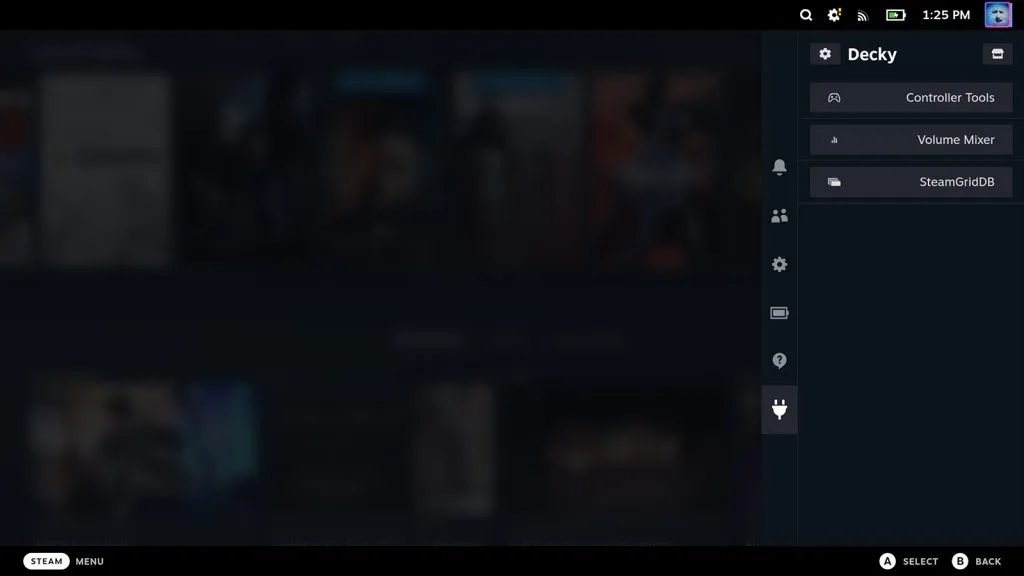
插件推薦
從一開始,您就可以存取 CSS 更改器,這將改變您的配色方案。還有一個系統工具箱,因此您可以打開和關閉 SSH,以便在 Deck 之間傳輸螢幕截圖、遊戲等。
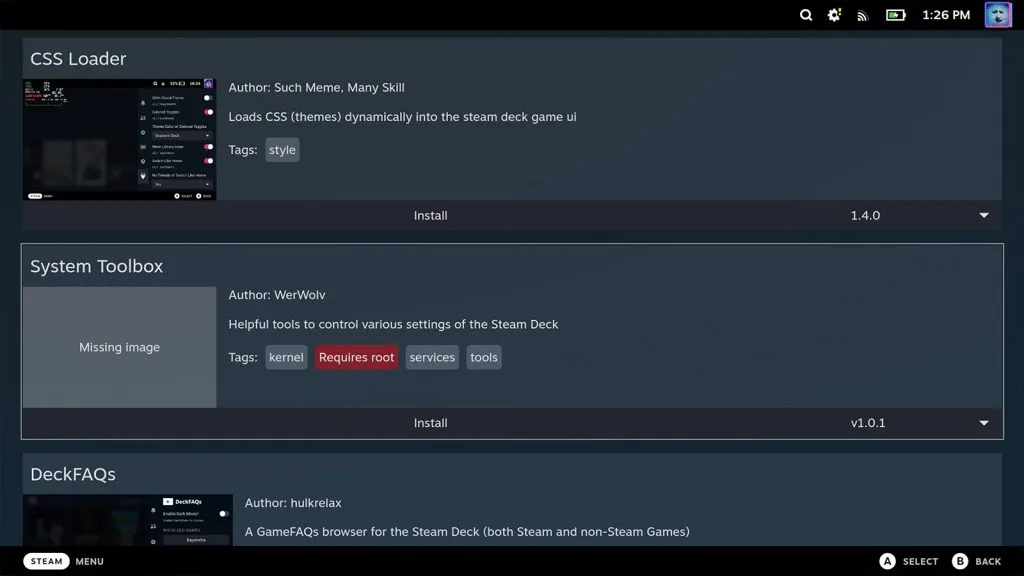
我們最喜歡的是SteamGridDB,這是一個圖像資料庫,您可以將其應用於遊戲,以在庫中為遊戲提供自訂外觀。這是內建於SteamRom 管理器中的。有時您將無法找到您要找的東西。這將讓你改變它,或者如果你有來自GOG、Epic、Amazon或其他地方的遊戲,你將能夠對其應用圖像。
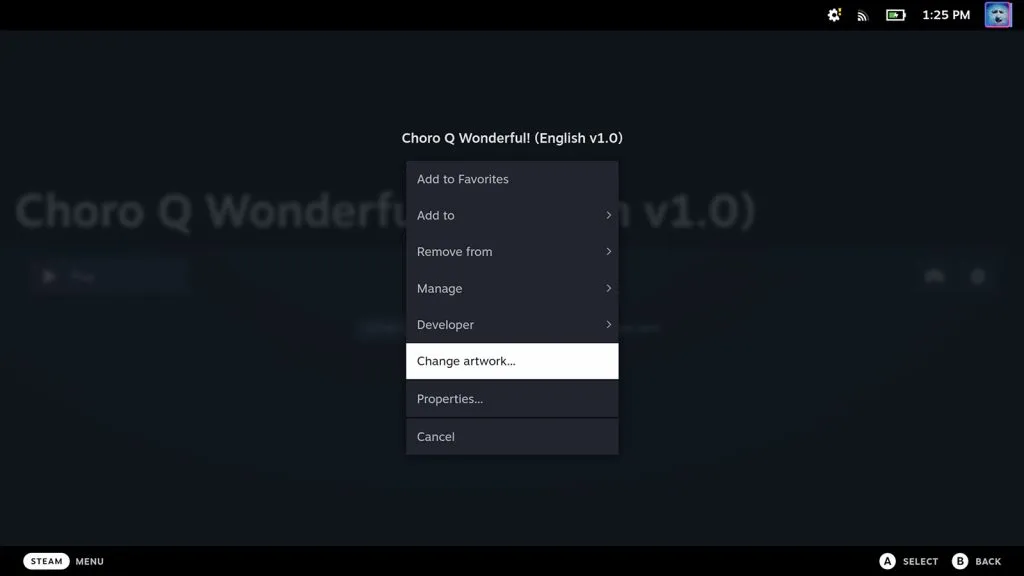
除此之外,您還可以更改 Decky 從中取得外掛程式的 URL。為此,請輸入 Decky,然後按設定圖示店內頻道,您將獲得自訂或測試選項。這將允許您使用尚未被驗證可在 Steam Deck 上完全運行的插件。
在其下方,還有一個 URL 框,因此您可以直接獲得所需的插件,而無需完全更改商店。
您應該探索尋找更多可能對您有用的插件,所以現在您已經準備好進行修補了。




發佈留言